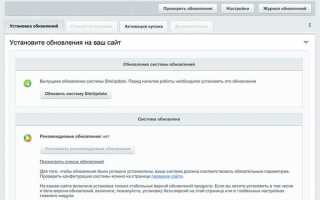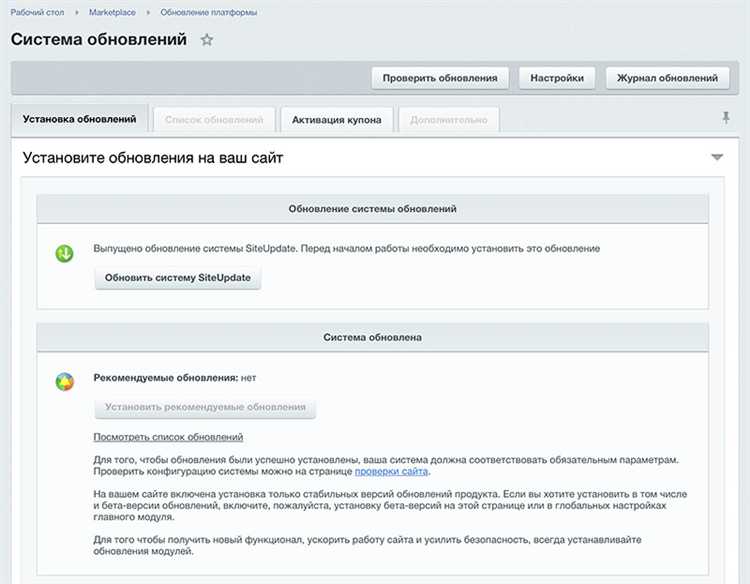
Панель безопасности в административной части Битрикс представляет собой инструмент для контроля уровня защиты проекта и управления критически важными настройками. Эта страница формируется автоматически на основе текущего состояния системы и отображает список проверок, каждая из которых сопровождается рекомендациями и оценкой риска.
Ключевые элементы панели: оценка уровня безопасности (в процентах), перечень уязвимостей и настройки защиты, включая контроль над правами доступа, параметрами авторизации, политиками паролей и использованием HTTPS. Каждая проверка сопровождается ссылкой на соответствующий раздел настроек, что позволяет быстро устранить найденные проблемы.
Рекомендуется регулярно проверять состояние панели: система не выполняет автоматических исправлений, но своевременно уведомляет администратора о потенциальных рисках. Особое внимание следует уделять разделам «Проверка конфигурации веб-сервера» и «Защита административного раздела», так как они напрямую влияют на возможность внешнего вмешательства в работу сайта.
Панель безопасности также отслеживает использование устаревших или небезопасных PHP-версий, наличие открытого доступа к служебным файлам и активность модулей с потенциальными уязвимостями. Приоритет – устранение всех предупреждений, помеченных как «критические»: игнорирование таких сигналов способно привести к взлому сайта или утечке данных пользователей.
Внедрение рекомендаций из панели безопасности должно быть частью регулярного аудита проекта. После внесения изменений необходимо вручную инициировать повторную проверку для актуализации показателей и подтверждения устранения угроз.
Как проверить статус защиты административной панели
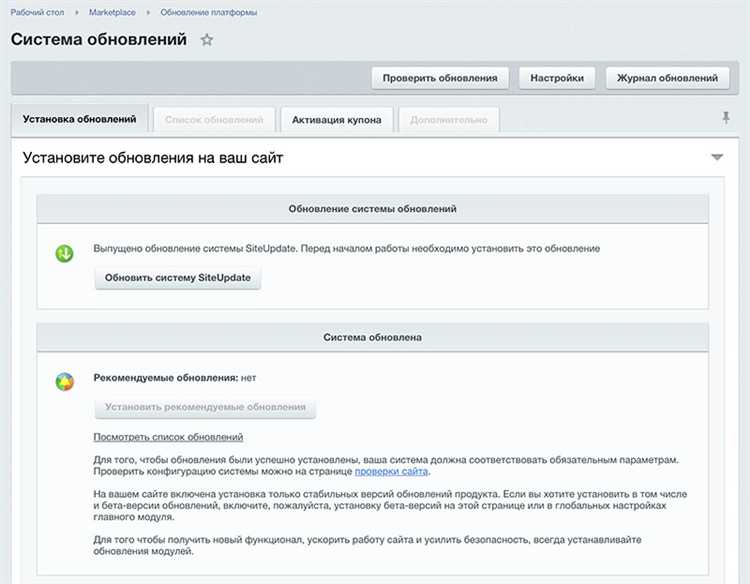
Для оценки текущего уровня защиты административной части сайта на Битрикс необходимо воспользоваться встроенными инструментами Панели безопасности. Доступ к ним возможен только при наличии прав администратора.
- Перейдите в административный раздел сайта: /bitrix/admin/.
- Откройте меню Настройки → Проактивная защита → Панель безопасности.
- Оцените отображаемый уровень безопасности. Он представлен в виде шкалы с процентной оценкой. Значение ниже 80% требует немедленного внимания.
Проверьте следующие ключевые параметры:
- Защита административного входа: должна быть включена двухфакторная авторизация. Если параметр отключён, активируйте его в разделе «Настройки авторизации».
- Ограничение доступа по IP: желательно указать список допустимых IP-адресов для входа в админку. Это существенно снижает риск взлома.
- Включён ли режим проактивной защиты: активный статус обязателен. При его отсутствии большинство защитных сценариев не работают.
- Контроль активности: проверьте, включён ли лог действий администраторов. Он позволяет отслеживать подозрительные действия внутри панели.
- Безопасность PHP: убедитесь, что отключено выполнение PHP-кода в публичных папках и в пользовательских файлах.
При обнаружении несоответствий, каждый пункт можно исправить непосредственно из панели – все элементы снабжены кнопками включения и перехода к настройкам. После внесения изменений обязательно обновите Панель безопасности для пересчёта уровня защиты.
Настройка двухфакторной аутентификации для пользователей
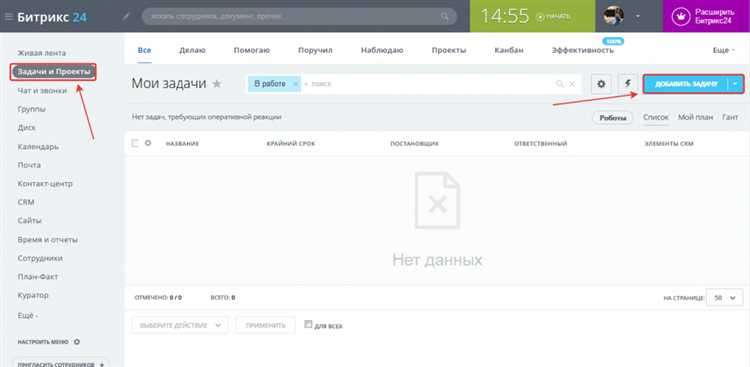
Для активации двухфакторной аутентификации в Битрикс перейдите в раздел «Настройки» → «Панель безопасности» → «Двухэтапная аутентификация». Включите опцию «Обязательная двухэтапная аутентификация для всех пользователей» или настройте по группам.
После активации пользователям при следующем входе будет предложено настроить второй фактор. Поддерживаются следующие методы: мобильное приложение Bitrix24 OTP, Google Authenticator, одноразовые коды по SMS (если подключён соответствующий модуль).
Рекомендуется использовать мобильное приложение Bitrix24 OTP, так как оно генерирует одноразовые коды без подключения к интернету. Для начала пользователь должен отсканировать QR-код, сгенерированный системой, и подтвердить код из приложения.
Администратору следует проконтролировать, чтобы у всех сотрудников был корректно настроен второй фактор. Проверка доступна в разделе «Безопасность» → «Мониторинг» → «Пользователи без 2FA».
При необходимости можно настроить исключения: разрешить вход без 2FA с определённых IP-адресов или задать исключения для выбранных групп. Эти параметры доступны в настройках модуля безопасности.
Обязательно настройте резервные коды восстановления. Пользователю предлагается сохранить их при активации 2FA. В случае потери доступа к устройству, коды позволят войти в систему.
Для повышения надёжности рекомендуется запретить отключение 2FA обычным пользователям. Эта опция активируется через «Настройки модуля безопасности» → «Права доступа».
Мониторинг активности входов в систему
Раздел «Панель безопасности» в Битрикс предоставляет инструмент для анализа попыток входа в административную часть сайта. В блоке «Журнал авторизации» отображаются точные данные о времени входа, IP-адресе, используемом браузере и результатах авторизации.
Для повышения безопасности необходимо регулярно отслеживать успешные и неудачные попытки входа. Повторяющиеся ошибки с одного IP-адреса указывают на перебор паролей – добавьте такие адреса в черный список через модуль «Проактивная защита».
Обратите внимание на логины с нехарактерных устройств или регионов. При наличии доступа к модулю «Проактивная защита» активируйте двухфакторную аутентификацию и настройте оповещения о входах с новых устройств.
Для оперативного реагирования включите параметр «Оповещение при неудачных попытках входа» в настройках безопасности. Рекомендуется анализировать логи минимум раз в неделю, особенно после обновлений или смены паролей.
Не оставляйте без внимания авторизации с устаревших браузеров – они часто уязвимы. Ограничьте доступ к административной части по IP-адресу, используя настройки веб-сервера или встроенные средства Битрикс.
Управление уровнем безопасности учетных записей
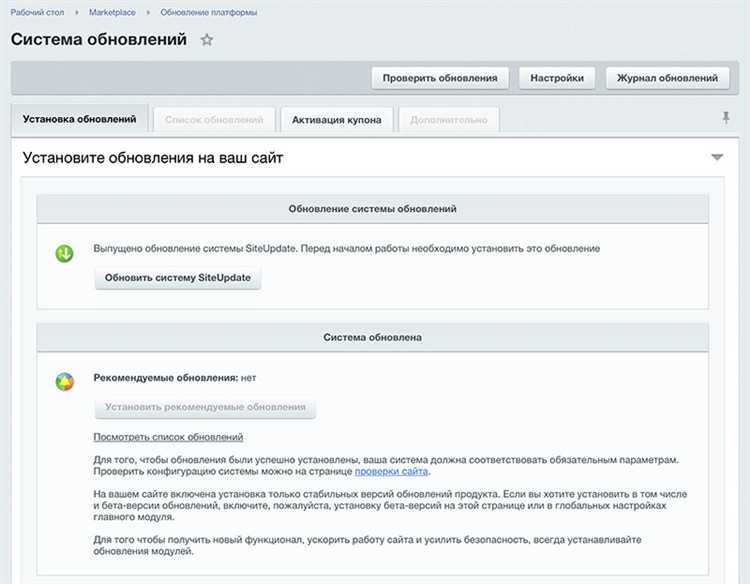
В разделе «Панель безопасности» Битрикс предусмотрены настройки, напрямую влияющие на защищённость пользовательских аккаунтов. В первую очередь необходимо активировать двухфакторную аутентификацию (2FA) для всех сотрудников. Это исключает возможность входа при компрометации пароля. Настройка 2FA выполняется через SMS или приложение-генератор кодов, например, Google Authenticator.
Отключите возможность смены пароля без административного подтверждения. Это ограничит потенциальные попытки обхода системы защиты. Установите срок действия пароля – оптимально 90 дней. По истечении этого срока система должна автоматически требовать его обновление.
Ограничьте количество неудачных попыток входа: рекомендуется не более 5 за 10 минут. При превышении лимита – временная блокировка аккаунта. Это снижает риск перебора паролей. Активируйте журналирование всех действий с учетными записями, включая входы, смену пароля и изменение прав доступа.
Запрещайте использование слабых паролей через шаблоны сложности: минимум 10 символов, наличие заглавных букв, цифр и специальных символов. Исключите повторное использование старых паролей как минимум за последние 5 итераций.
Регулярно проводите аудит активных аккаунтов. Неиспользуемые учетные записи блокируйте или удаляйте. Для временных пользователей устанавливайте срок действия доступа. Назначайте минимально необходимые права – принцип наименьших привилегий должен быть обязательным.
Все изменения, влияющие на политику безопасности, должны быть зафиксированы в логах и доступны только администраторам с правами уровня Безопасность. Это исключает несанкционированные изменения и упрощает диагностику инцидентов.
Проверка целостности файлов ядра и модулей
В разделе «Панель безопасности» административной части Битрикс доступен инструмент для проверки целостности системных файлов. Он сравнивает текущие файлы ядра и модулей с эталонными контрольными суммами, полученными с официального сайта 1С-Битрикс.
Для запуска анализа перейдите в «Панель безопасности» → «Проверка целостности». Результат отобразит список модифицированных, отсутствующих и посторонних файлов. Особенно важно обратить внимание на изменённые файлы ядра: /bitrix/modules, /bitrix/php_interface, /bitrix/admin. Их модификация может свидетельствовать о вмешательстве в систему или наличии вредоносного кода.
Если изменения были внесены осознанно (например, для доработки функционала), рекомендуется перенести соответствующие изменения в /local и восстановить оригинальные файлы через административную панель или с помощью загрузки дистрибутива с сайта Bitrix. Изменения в системных директориях нарушают возможность корректного обновления продукта и повышают уязвимость.
Файлы, не входящие в стандартный дистрибутив, но присутствующие в директориях ядра, подлежат немедленной проверке. Это потенциальные следы несанкционированного доступа. Если вы не уверены в происхождении файла – удалите его после резервного копирования или проконсультируйтесь с технической поддержкой.
Рекомендуется выполнять проверку после каждого обновления и при подозрении на взлом. Для автоматизации процесса используйте задания агента или cron с вызовом скрипта /bitrix/admin/site_checker.php с нужными параметрами.
Работа с журналом безопасности: как читать и интерпретировать
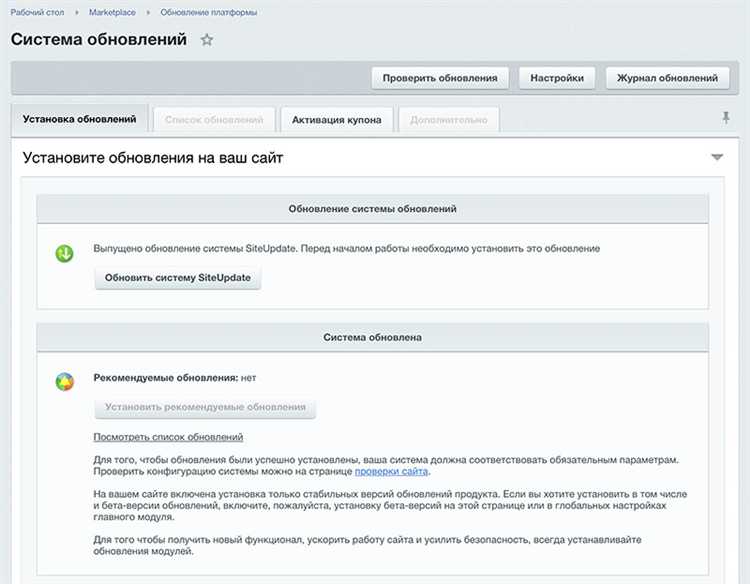
Журнал безопасности в Битрикс фиксирует события, влияющие на защиту сайта и пользовательских данных. Каждый запись содержит ключевые параметры: дату и время события, тип действия, пользователя, IP-адрес, результат операции и дополнительные комментарии.
Для начала анализируйте типы событий. Критичными считаются неудачные попытки входа, изменения прав доступа, удаление файлов и действия с системными настройками. Внимание уделяйте массовым повторяющимся ошибкам – они могут свидетельствовать о брутфорсе или внутренней ошибке.
IP-адреса позволяют выявить подозрительные источники атак. Если в журнале часто встречается один и тот же IP с отрицательными действиями, целесообразно заблокировать этот адрес через настройки панели безопасности.
Анализируйте результат операции: «Успешно» и «Ошибка» помогают оценить успешность действий. Повторяющиеся ошибки могут указывать на неправильно настроенные скрипты или попытки несанкционированного доступа.
Комментарии к событиям содержат технические детали: коды ошибок, типы файлов, названия параметров. Используйте их для точной диагностики. При обнаружении подозрительной активности сверяйте данные журнала с логами сервера и системными уведомлениями.
Регулярный мониторинг журнала безопасности с акцентом на аномалии в активности пользователей и системных процессах минимизирует риски утечки данных и взлома. Настраивайте фильтры по времени, типам событий и IP-адресам для ускорения поиска критичных записей.
Использование встроенных инструментов панели безопасности для автоматического оповещения о подозрительных событиях позволяет своевременно реагировать на угрозы без постоянного ручного анализа.
Настройка ограничений по IP-адресам и геолокации
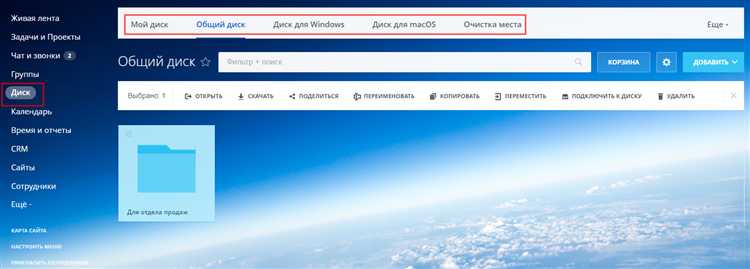
В панели безопасности Битрикс доступна функция ограничения доступа к административной части сайта по IP-адресам и регионам. Это повышает защиту от несанкционированных входов и минимизирует риски взлома.
Для настройки ограничений выполните следующие шаги:
- Перейдите в раздел Панель безопасности в административной панели.
- Откройте вкладку Ограничения по IP и геолокации.
- Добавьте список разрешённых IP-адресов или подсетей. Используйте формат
192.168.0.0/24для указания диапазона адресов. - При необходимости укажите запрещённые IP, которые не должны иметь доступ, даже если они не входят в разрешённый список.
- Активируйте фильтр по геолокации, выбрав страны или регионы, из которых разрешён или запрещён доступ.
- Сохраните изменения и проверьте доступность сайта из разрешённых и запрещённых зон.
Рекомендации по настройке:
- Всегда начинайте с создания списка доверенных IP-адресов – это снизит вероятность блокировки легитимных пользователей.
- При использовании геоограничений учитывайте динамические IP и VPN-сервисы, которые могут маскировать местоположение.
- Регулярно обновляйте списки IP и регионов, основываясь на анализе логов безопасности.
- При массовом использовании облачных сервисов рекомендуется включить дополнительную проверку по User-Agent и другим параметрам для исключения подмены IP.
- Используйте функцию уведомлений панели безопасности для оповещений о попытках доступа из запрещённых зон.
Корректная настройка ограничений по IP и геолокации существенно уменьшит количество нежелательных попыток входа и повысит общую безопасность вашего проекта на Битрикс.
Контроль обновлений системы с точки зрения безопасности

Регулярное обновление ядра Битрикс и установленных модулей – базовый элемент защиты. Каждое обновление содержит исправления уязвимостей, выявленных после предыдущих релизов. Несвоевременный апдейт увеличивает риск эксплуатации известных брешей.
Автоматизация проверки позволяет своевременно получать уведомления о доступных обновлениях. Панель безопасности предоставляет средства мониторинга версий и сравнивает их с актуальными на сервере разработчика.
Обязательный аудит обновлений перед установкой. Необходимо изучать описание патчей, чтобы исключить негативное влияние на совместимость и исключить обновления, потенциально вводящие новые уязвимости.
Настройка резервного копирования перед применением обновлений обязательна. В случае сбоев или ошибок откат позволит быстро восстановить работоспособность и защитить данные.
Изоляция тестовой среды позволяет безопасно проверить обновления на предмет функциональности и безопасности без воздействия на продакшн.
Логирование процесса обновлений фиксирует все изменения, что важно для аудита и быстрого выявления источников проблем в случае инцидентов.
Использование последних версий PHP, MySQL и других компонентов серверной инфраструктуры в совокупности с обновленным ядром Битрикс существенно повышает общий уровень защиты платформы.
Вопрос-ответ:
Что отображается на странице «Панель безопасности» в Битрикс?
Страница «Панель безопасности» показывает состояние различных параметров безопасности вашего сайта на платформе Битрикс. Здесь можно увидеть сведения о текущих угрозах, рекомендациях по настройкам защиты, статусе обновлений и конфигурациях, влияющих на безопасность.
Какие разделы включает в себя Панель безопасности и для чего они нужны?
Панель безопасности состоит из нескольких разделов, например, проверки обновлений, контроля доступа, анализа активности пользователей и управления сертификатами. Каждый раздел помогает администратору быстро оценить и изменить настройки, связанные с безопасностью сайта.
Как можно использовать Панель безопасности для улучшения защиты сайта?
Панель безопасности предоставляет рекомендации по настройкам, которые снижают риски взлома или утечки данных. Пользователь может оперативно обновлять программное обеспечение, управлять правами доступа, контролировать подозрительную активность и своевременно исправлять уязвимости.
Какая информация выводится по результатам проверки безопасности в панели?
После проведения проверки система отображает список обнаруженных проблем, таких как устаревшие компоненты, неправильные права доступа, отсутствующие сертификаты или подозрительные действия. Каждая проблема сопровождается советом по устранению и ссылкой на соответствующий раздел для настройки.
Можно ли настроить уведомления о новых угрозах через Панель безопасности в Битрикс?
Да, в настройках Панели безопасности можно включить уведомления, которые будут приходить на электронную почту администратора. Это помогает своевременно реагировать на изменения в безопасности и предотвращать возможные инциденты.